- English
- 日本語
Windowsを教えている人
長時間の作業が終わった後や、ダウンロードが完了した後に、自動でパソコンをシャットダウンしたい場合があります。
Windows 10/11 では、簡単に指定した時間後に自動でシャットダウンする設定が可能です。
本記事では、パソコンを自動でシャットダウンする方法と、設定した自動シャットダウンを解除する方法について詳しく解説します。
Windowsをなんとなく使ってはいるけれど、もっと効率的に使えるようになりたいと感じたことはないでしょうか?
そんな方は書籍で学習するのがオススメです。
「Windows 11 やさしい教科書」はパソコン初心者の人にも、Windows 11に乗り換えた人にも、「知っておきたい」「しっかり役立つ」操作・活用方法を学べます。
Windows 11の基本操作から、インターネット、クラウドサービス、ビデオ会議、写真・動画の編集、周辺機器の利用法などなど、Windows 11を便利に使うための情報を盛りだくさんです。
操作画面を1つひとつ掲載し、とことん丁寧に解説しているので迷いません。また、キーワードや便利技、ショートカットキーなど役立つ情報も充実しています。
初心者の方の強い味方として、また、新しいWindows 11を使いこなすためのマニュアルとして、本書をぜひお役立てください。
なんと「ebookjapan」でクーポンを利用すると70%OFF(※有効期間内に6回までの利用可能)で購入することができます。
この機会に是非利用してみてはいかがでしょうか?
Windowsを教えている人
目次
パソコンを自動(指定時間後)シャットダウンする方法
タスクスケジューラを使用してパソコンを自動(指定時間後)シャットダウンする方法
検索バーから「タスクスケジューラ」と入力して 「タスクスケジューラ」をクリックします。
を自動(指定時間後)シャットダウンする方法1.jpg)
「基本タスクの作成」をクリックします。
を自動(指定時間後)シャットダウンする方法2.jpg)
好きな名前を入力して次へをクリックします。
を自動(指定時間後)シャットダウンする方法3.jpg)
「いつタスクを開始しますか?」の中で好きな箇所をクリックします。
「1 回限り」を選択して、次へをクリックします。
を自動(指定時間後)シャットダウンする方法4.jpg)
シャットダウンする時刻を入力して、次へをクリックします。
を自動(指定時間後)シャットダウンする方法5.jpg)
プログラムの開始を選択して次へをクリックします。
プログラム/スクリプトに「 shutdown 」を入力し、引数の追加に「 /s /hybrid /f /t 0 」を入力して次へをクリックします。
を自動(指定時間後)シャットダウンする方法6.jpg)
完了をクリックすると指定時刻になったらシャットダウンします。
を自動(指定時間後)シャットダウンする方法7.jpg)
shutdownコマンドでPC(パソコン)を自動(指定時間後)シャットダウンする方法
スタートボタンを右クリックし、「ファイル名を指定して実行」を選択します。
を自動(指定時間後)シャットダウンする方法1.jpg)
名前欄に以下のコマンドを入力します。
shutdown /s /f /t (シャットダウンまでの秒数)
シャットダウンまでの秒数には、「あと何秒後にシャットダウンするか」を表す秒数を入力しましょう。
を自動(指定時間後)シャットダウンする方法2.jpg)
コマンドを入力して「OK」をクリックすれば設定完了です。
指定した秒数が経過すると自動でシャットダウンが実行されます。
shutdownコマンドによって設定した自動シャットダウンを取り消す方法
shutdownコマンドによって設定した自動シャットダウンを取り消したい場合は、以下のコマンドを実行してください。
shutdown /a
shutdownコマンドのオプション
shutdownコマンドには、さまざまなオプション引数を指定することができます。
- オプション -h:コンピュータの電源を切る
- オプション -r:コンピュータを再起動する
- オプション -c:動作中のshutdownをキャンセルする
- オプション -k:接続している端末にメッセージを送る
- オプション -h:コンピュータの電源を切る
コマンドプロンプトを使いこなしたい方必見!
コマンドプロンプトを使いこなしたいという方は「Windowsコマンドプロンプトポケットリファレンス」を是非ご覧ください。
本書を携えて呪文を使いこなせば、マウス操作では得られないWindowsの本当のパワーを引き出すことができます。
完全網羅した本書はWindows使いのよきパートナーになります。
【Windows10/11】完全ガイドブック困った解決&便利技
kindle unlimitedはAmazonが提供している読み放題の電子書籍サービスとなっています。
本・マンガ・雑誌など200万冊以上の書籍を取り扱っており、毎月1日に新しいタイトルが更新され、ラインアップが変わります(年末年始等は変更あり)。
Kindle端末またはFireタブレットを購入すると、任意でKindle Unlimitedが3カ月無料になる特典を付けられます。
タスクバーに追加してPCでkindle unlimitedを読んでみることをオススメします。
今すぐ使えるかんたん Windows 10 完全ガイドブック 困った解決&便利技[2021-2022年最新版]
2021年の最新アップデートに対応したWindows 10の解説書です。
PC操作に慣れた方でも忘れがち&見落としがちな、「デスクトップ操作」「文字入力」「インターネット」「メールと連絡先」「音楽・写真・動画」「OneDriveやスマホとの連携」「アプリ」「印刷」のあれこれを徹底解説。
ネットを使いこなすための「セキュリティ」についても言及し、安心安全にWindowsを使用するための1冊としてさらに使いやすく便利になっています。
「テレワーク」の章も新設し、Windows10の最新&詳細な機能を知りたい方に必携の1冊となっています。
今すぐ使えるかんたんWindows11完全ガイドブック困った解決&便利技
Microsoftの最新OS「Windows 11」の解説書です。
PC操作に慣れた方でも忘れがち&見落としがちな、「デスクトップ操作」「文字入力」「インターネット」「メールと連絡先」「音楽・写真・動画」「OneDriveやスマホとの連携」「アプリ」「印刷」のあれこれを徹底解説。
機能解説だけでなくネットを使いこなすための「セキュリティ」等関連した知識や考え方についても説明しており、安心安全にWindowsパソコンを使用するための1冊として使いやすく便利になっています。
パソコンの自動(指定時間後)シャットダウン解除方法
作成した自動シャットダウンのタスクを削除するには、タスクスケジューラライブラリを開き、作成したタスクを右クリックして、メニューの中から削除を選択します。
の自動(指定時間後)シャットダウン解除方法1.jpg)
「このタスクを削除しますか?」と確認画面が出るので「はい」ボタンを押します。
【キャンペーン中は超お得】Xserver for WindowsならいつでもどこでもWindows11を使えます!
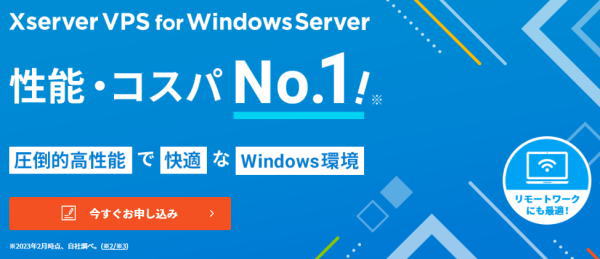
\【2023年10月10日まで】利用料金最大30%オフ!初期費用無料!月額1386円から使える!/
- 初期費用が無料なので、かかるコストはサーバー費用のみ
- 専門の技術者が24時間サーバーを監視
- Xserver for WindowsではMicrosoft Officeも利用可能
- スマートフォンやタブレット端末からでも手軽に便利にWindows環境が利用できる
- ハイスペックサーバーで運用
Xserver for Windowsは、240万以上のサイトを運営する国内No.1レンタルサーバーエックスサーバーが提供する性能・コスパ国内No.1のWindows搭載のVPSサービスです。
なんとWindows OS環境を初期費用無料、月額1,980円(3コア/2GBメモリ)から利用可能です。
当サーバーはシステム開発やリモートワークなど、用途に応じた組み合わせが可能です。
例えば、「Windows環境での開発作業や社内PCの一括管理、社内のファイルサーバーとしてファイル共有などに利用できる」、「リモートワークにおける本格的な社内資料の作成などオフィス業務により特化できる」、「Officeをプリインストールした環境を利用できる」など用途は様々です。
「Windows Server for Remote Desktop + Office」であれば、仮想デスクトップ環境に加えて、ビジネス用アプリケーションをプリインストールした環境を利用できます。
リモートワークにおける社内資料の作成が本格的にしたい方は是非Xserver for Windowsを利用してみてはいかがでしょうか!?
もし、Xserver for Windows リモートデスクトップの使い方を知りたい方は「【爆速】Xserver for Windows リモートデスクトップの使い方」という記事をご覧ください。
\【2023年10月10日まで】利用料金最大30%オフ!初期費用無料!月額1386円から使える!/
まとめ
Windowsを教えている人
Windows 10/11 でパソコンを指定した時間後に自動でシャットダウンする機能は、長時間の作業後やパソコンを離れる際に非常に便利です。
設定は簡単で、コマンドプロンプトやファイル名を指定して実行を使うだけで完了します。
解除も同様に簡単なので、状況に応じて活用しましょう。
 押さえておきたいWeb知識
押さえておきたいWeb知識 
